声明:本文CSDN作者原创投稿文章,未经许可禁止任何形式的转载,原文链接
概要
- 学院:计算机科学与技术学院
- 实验日期:2020-10-13
- 实验目的: 掌握地理数据可视化工具方法
- 实验内容:
- 利用已有数据(CityData.xlsx)与已有工具,设计可视化方案,展示2020年全国新冠患者人数随时间的变化过程,并完成以下任务。
- 统计截止4月1日各省的累计确诊数量,并通过图表展示。
- 对每日各省的累计确诊患者数量进行统计,为图像添加时间轴,通过时间轴自动播放演示疫情发展的整个过程。
- 注:表格文件在我的资源中免费下载。名为“数据可视化实验–表格附件”。链接 链接2
实验过程
本次实验选择编程类工具Pyecharts。
Pyecharts
在Pycharm中新建python项目,并引入pyecharts,openpyxl,datetime等必要包。
创建main.py,写入以下内容。
"""
Name : main.py
Author : F
Time : 2020/10/14 08:42
Desc : 数据可视化实验四
"""
import time
import datetime
import openpyxl
from pyecharts.charts import Map, Timeline, Bar
from pyecharts import globals, options
globals._WarningControl.ShowWarning = False
filename = "CityData.xlsx"
ws = openpyxl.load_workbook(filename)['CityData']
def subdays(date1: time, date2: time):
return (datetime.datetime(date1[0], date1[1], date1[2]) - datetime.datetime(date2[0], date2[1], date2[2])).days
def getMostLeftNear(a, b):
if (a > 0 and b > 0) or (a <= 0 and b <= 0):
return abs(a) < abs(b)
elif (a > 0 and b <= 0) or (a <= 0 and b > 0):
return b > 0
def confirmedAt(dateTime: time):
data, date = {}, {}
for i in range(2, ws.max_row):
row = str(i + 1)
if date.__contains__(ws['B' + row].value):
dirdate_april1 = subdays(time.strptime(
"2020-" + str(date[ws['B' + row].value]['month']) + "-" + str(date[ws['B' + row].value]['day']),
"%Y-%m-%d"), dateTime)
wsdate_april1 = subdays(
time.strptime("2020-" + str(ws['H' + row].value.month) + "-" + str(ws['H' + row].value.day),
"%Y-%m-%d"), dateTime)
if date.__contains__(ws['B' + row].value) and getMostLeftNear(wsdate_april1, dirdate_april1):
date[ws['B' + row].value]['month'] = ws['H' + row].value.month
date[ws['B' + row].value]['day'] = ws['H' + row].value.day
elif not date.__contains__(ws['B' + row].value):
date[ws['B' + row].value] = {'month': ws['H' + row].value.month, 'day': ws['H' + row].value.day}
for i in range(2, ws.max_row):
row = str(i + 1)
wsdate = ws['H' + row].value
if wsdate.month == date[ws['B' + row].value]['month'] and wsdate.day == date[ws['B' + row].value]['day']:
if data.__contains__(ws['B' + row].value):
data[ws['B' + row].value] += ws['D' + row].value
else:
data[ws['B' + row].value] = ws['D' + row].value
datalist = []
for k, v in data.items():
datalist.append([k.strip("省").strip("市").strip("自治区").strip("壮族").strip("回族").strip("维吾尔"), v])
return datalist
def drawConfirmedMapAt(dateTime: time):
map = Map()
map.set_global_opts(
title_opts=options.TitleOpts(title=str(dateTime[1]) + '月' + str(dateTime[2]) + "日24时全国疫情确诊地图"),
visualmap_opts=options.VisualMapOpts(max_=3600, is_piecewise=True,
pieces=[
{"max": 1999999, "min": 10000, "label": "10000人及以上",
"color": "#8A0808"},
{"max": 9999, "min": 1000, "label": "1000-9999人", "color": "#B40404"},
{"max": 999, "min": 500, "label": "500-999人", "color": "#DF0101"},
{"max": 499, "min": 100, "label": "100-499人", "color": "#F78181"},
{"max": 99, "min": 10, "label": "10-99人", "color": "#F5A9A9"},
{"max": 9, "min": 0, "label": "1-9人", "color": "#FFFFCC"},
], )
)
map.add("截止" + str(dateTime[1]) + '月' + str(dateTime[2]) + "日24时确诊数量", data_pair=confirmedAt(dateTime),
maptype="china", is_roam=True)
map.render(str(dateTime[1]) + '月' + str(dateTime[2]) + "日24时全国疫情确诊地图.html")
def getAllDate():
date = set()
for i in range(2, ws.max_row):
curdate = ws['H' + str(i + 1)].value
date.add(time.strptime(str(curdate.year) + '-' + str(curdate.month) + '-' + str(curdate.day), "%Y-%m-%d"))
date = list(date)
date.sort()
return date
def drawAllConfirmedMap():
tl = Timeline()
date = getAllDate()
for curdate in date:
map = (
Map().add("截止" + str(curdate[1]) + '月' + str(curdate[2]) + "日24时确诊数量", data_pair=confirmedAt(curdate),
maptype="china", is_roam=True).set_global_opts(
title_opts=options.TitleOpts(title=str(curdate[1]) + '月' + str(curdate[2]) + "日24时全国疫情确诊地图"),
visualmap_opts=options.VisualMapOpts(max_=3600, is_piecewise=True,
pieces=[
{"max": 1999999, "min": 10000, "label": "10000人及以上",
"color": "#8A0808"},
{"max": 9999, "min": 1000, "label": "1000-9999人",
"color": "#B40404"},
{"max": 999, "min": 500, "label": "500-999人",
"color": "#DF0101"},
{"max": 499, "min": 100, "label": "100-499人",
"color": "#F78181"},
{"max": 99, "min": 10, "label": "10-99人", "color": "#F5A9A9"},
{"max": 9, "min": 0, "label": "1-9人", "color": "#FFFFCC"},
], )
)
)
tl.add(map, str(curdate[1]) + '月' + str(curdate[2]) + "日")
print(str(curdate[1]) + '月' + str(curdate[2]) + "日完成")
tl.render("全国疫情确诊地图.html")
def drawConfirmedBarAt(dateTime: time):
data = confirmedAt(dateTime)
title = str(dateTime[1]) + '月' + str(dateTime[2]) + "日24时全国累计确诊"
province, confirmed = [], []
for curdata in data:
province.append(curdata[0])
confirmed.append(curdata[1])
bar = Bar()
bar.add_xaxis(province).add_yaxis(
title, confirmed
).set_global_opts(
title_opts=options.TitleOpts(title="Bar-基本示例", subtitle="我是副标题"),
xaxis_opts=options.AxisOpts(axislabel_opts=options.LabelOpts(rotate=-45)),
).render(
title + ".html"
)
print(title)
drawConfirmedBarAt(time.strptime("2020-04-01", "%Y-%m-%d"))
drawAllConfirmedMap()
代码流程:
+ 读取Excel文件
+ 拿到数据中每个省份截止到4月1号前的最新日期,因为数据中有些省份缺失4月1日的数据
+ 拿到每个省份截止到4月1号前的最新日期的确诊数量
+ 画出确诊数量的柱状图,也可以画出疫情地图,这样也就完成了任务一“截止4月1日各省的累计确诊数量”。
+ 拿到每个省份每天的确诊数量
+ 使用时间轴和Map画出整个时间的疫情地图,并且可以自动播放,这样也就完成了任务二“对每日各省的累计确诊患者数量进行统计,为图像添加时间轴,通过时间轴自动播放演示疫情发展的整个过程”。
实验结果
运行上述代码,画出4月1日全国的累积确诊柱状图和疫情地图,如下图

上图为4月1日全国的累积确诊柱状图,同样也可以画出4月1日全国的累积确诊疫情地图,如下图
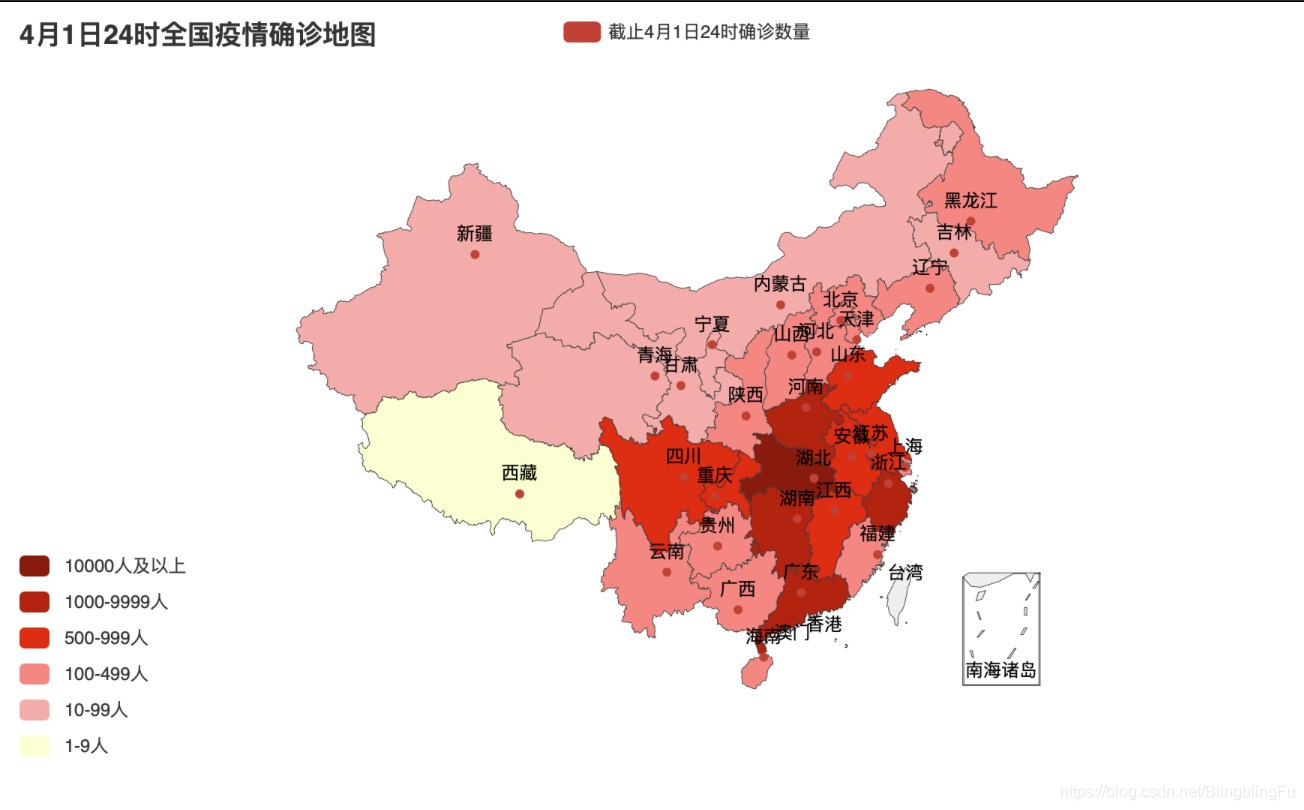
全国疫情地图时间轴如下图
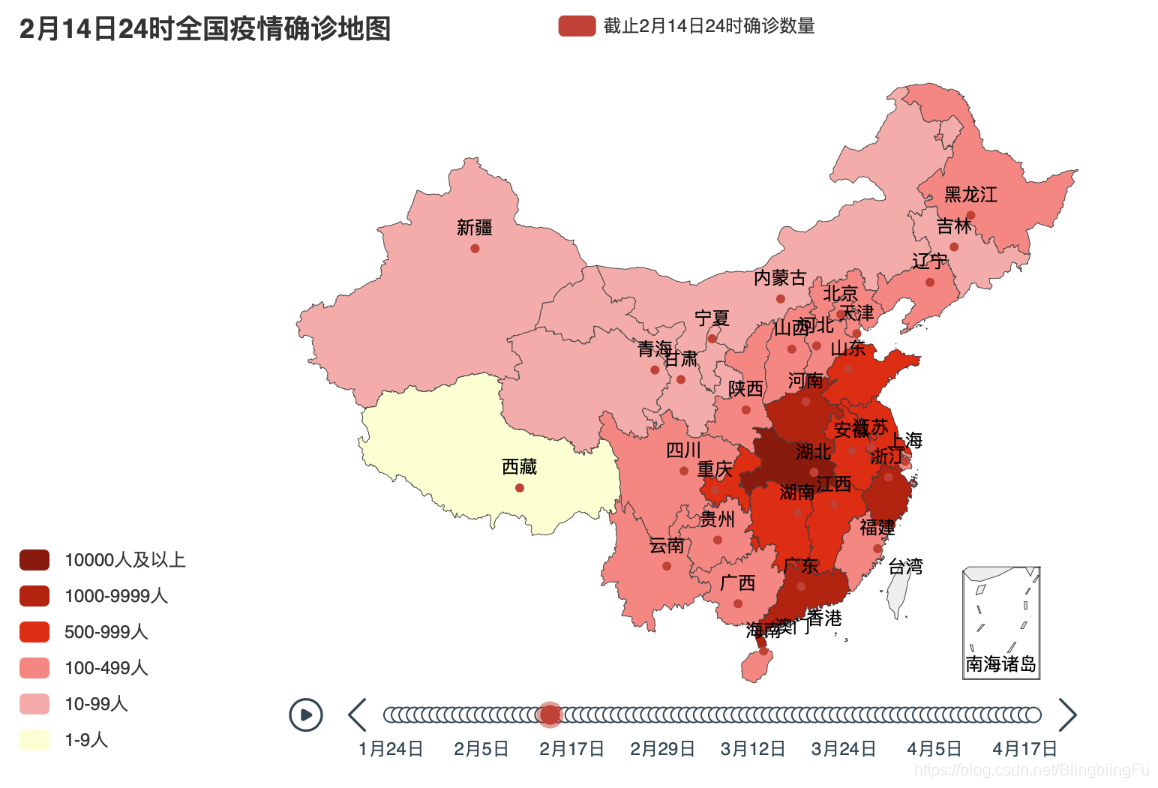
数据可视化–实验四:地理数据可视化实验完成,两项实验结果均符合要求,实验成功。
本文内容由网友自发贡献,版权归原作者所有,本站不承担相应法律责任。如您发现有涉嫌抄袭侵权的内容,请联系:hwhale#tublm.com(使用前将#替换为@)